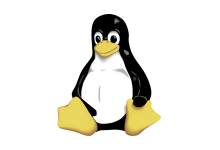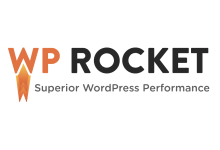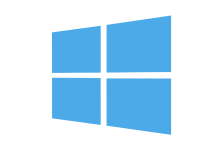一、介绍
Vultr 的云块存储技术可让您将高性能、可扩展的存储挂载到实例,以提供灵活的空间管理。块存储具有高可用性、冗余性,可作为高性能 NVMe 或经济实惠的 HDD 使用。使用本指南通过 Vultr 块存储管理您的大数据存储需求。
二、块存储技术
Vultr 提供两种块存储技术:HDD 和 NVMe。
HDD 块存储是一种经济实惠的选项,它使用传统的旋转硬盘驱动器并支持大于 10 TB 的卷。
- 最小卷大小:40 GB
- 最大卷大小:40 TB
- 技术:旋转硬盘驱动器
- 可用性:大多数 Vultr 地点
- 主要特点:经济实惠的存储和最大的容量
NVMe 块存储是需要快速 I/O 的工作负载的更高性能选项。
- 最小卷大小:10 GB
- 最大卷大小:10 TB
- 技术:固态NVMe
- 可用性:许多 Vultr 地点
- 关键特性:最高性能 I/O
三、如何创建块存储卷
导航到客户门户中的添加块存储页面。
- 选择您的技术,硬盘或 NVMe。
- 选择所需的位置。您的服务器和连接的块存储卷必须位于同一位置。
- 选择块存储大小。
- 输入描述性标签。
- 单击添加块存储。
在短时间内,您的卷将可供使用。请等到在状态列中看到“活动”后再继续。
四、附加到服务器实例
一次可以将块存储连接到一台服务器。但是,服务器和块存储卷必须位于同一位置。
- 转到https://my.vultr.com/blockstorage/
- 单击要附加的卷旁边的铅笔图标。
- 从下拉列表中选择服务器实例。
- 单击附加。
块存储将作为新设备提供。
五、挂载块存储 – Linux
警告:以下命令可能会销毁现有卷上的数据。这些说明适用于新部署的没有数据的块存储卷。在继续之前,请备份您的文件。Vultr 没有您的块存储的任何备份。验证备份并将其与服务器实例分开存储。
服务器实例的 Vultr 快照和备份不包括块存储。
默认情况下,Vultr 不会在块存储卷上创建任何文件系统。使用以下步骤初始化、删除所有数据并挂载块存储卷。
- 验证新设备名称。连接到服务器的第一个块存储设备是/dev/vdb。其他设备将设备名称递增为 /dev/vdc、/dev/vdd,依此类推。使用该命令验证您的设备名称。此示例显示了一个 10 GB 的卷,可用作 /dev/vdb。
lsblk# lsblk NAME MAJ:MIN RM SIZE RO TYPE MOUNTPOINT sr0 11:0 1 1024M 0 rom vda 252:0 0 55G 0 disk └─vda1 252:1 0 55G 0 part / vdb 252:16 0 10G 0 disk - 使用 创建新的磁盘标签。
parted# parted -s /dev/vdb mklabel gpt - 创建一个主分区以填充整个磁盘。
# parted -s /dev/vdb unit mib mkpart primary 0% 100% - 在主分区上创建一个 EXT4 文件系统并对其进行格式化。
# mkfs.ext4 /dev/vdb1 - 创建装入点。
# mkdir /mnt/blockstorage - 在 /etc/fstab 中添加一个空行和一个挂载条目,这将在每次重新启动时自动挂载块存储。
/mnt/blockstorage# echo >> /etc/fstab # echo /dev/vdb1 /mnt/blockstorage ext4 defaults,noatime,nofail 0 0 >> /etc/fstab您也可以手动挂载块存储,而无需重新启动。
# mount /mnt/blockstorage
六、挂载块存储 – 窗口
警告:以下命令可能会销毁现有卷上的数据。这些说明适用于新部署的没有数据的块存储卷。在继续之前,请备份您的文件。Vultr 没有您的块存储的任何备份。验证备份并将其与服务器实例分开存储。
服务器实例的 Vultr 快照和备份不包括块存储。
默认情况下,Vultr 不会在块存储卷上创建任何文件系统。使用以下步骤初始化、删除所有数据并挂载块存储卷。以下步骤基于 Windows Server 2016;但是,基本过程在所有当前版本的Windows上都非常相似。
- 单击“开始”,搜索“计算机管理”,然后启动它。
- 在左侧菜单中选择存储 ->磁盘管理。
- 右窗格显示当前磁盘配置。连接到服务器的第一个块存储设备通常是磁盘 1。其他设备将是磁盘2、磁盘 3 等。此示例将 10 GB 卷显示为磁盘 1。

- 如果磁盘处于脱机状态,请右键单击新磁盘卷,然后选择联机。

- 右键单击新磁盘卷,然后选择初始化。

- 选择 MBR 或 GPT 分区样式,然后单击确定。

- 右键单击“未分配的空间”,然后选择“新建简单卷”。

按照向导格式化并附加卷。
七、挂载块存储 – BSD
- FreeBSD 用户: 请参阅我们的文章Vultr Block Storage For FreeBSD
- OpenBSD 用户:请参阅OpenBSD FAQ。
八、分离块存储
注意:Linux 实例需要在分离之前从文件中删除对块存储卷的任何引用,以防止由于操作系统在不再存在的驱动器上等待而导致系统启动失败。
/etc/fstab
- 转到https://my.vultr.com/blockstorage/
- 单击要分离的卷旁边的铅笔图标。
- 单击分离。
九、将块存储移动到新服务器
您可以在服务器之间移动块存储,但请注意正确卸除卷并将其重新装载到新服务器上。
注意力:如果需要保留数据,请不要重新分区、创建新的文件系统或执行删除数据的初始化步骤。
十、如何升级块存储
扩展块存储需要两个步骤:
- 在客户门户中升级块存储大小
- 在实例操作系统中调整文件系统的大小
10.1、升级块存储大小
不要跳过最后一步!扩展块存储后,必须从服务器控制面板重新启动服务器。从 Web 控制台或 SSH 会话重新启动操作系统将不会应用更改。
- 导航到您的 Vultr 客户门户。
- 选择“产品”。
- 单击块存储。
- 单击所需块存储实例上的管理图标。

- 单击大小链接以调整大小。

- 输入新大小,在确认栏中键入“是”,然后点按“继续”。

- 必须从服务器控制面板重新启动服务器,服务器才能识别新大小。从 Web 控制台或 SSH 会话重新启动操作系统将不会应用更改。
10.2、调整文件系统大小 – Linux
您可以使用 theutility 调整块存储的大小以反映在面板中所做的更改,该实用程序由 cloud-init 提供,可用于所有主要的 Linux 发行版和 *BSD。growpart
- 卸载块存储。
# umount /mnt/blockstorage - 使用该命令验证分区名称。此示例显示 10 GB 分区为 /dev/vdb1。装入点为空白,因为它已在步骤 1 中卸除。
lsblk# lsblk NAME MAJ:MIN RM SIZE RO TYPE MOUNTPOINT sr0 11:0 1 1024M 0 rom vda 252:0 0 55G 0 disk └─vda1 252:1 0 55G 0 part / vdb 252:16 0 10G 0 disk └─vdb1 252:17 0 10G 0 part - 增大分区以填充所有可用的块存储空间。
# growpart /dev/vdb 1 - 在调整大小之前强制检查文件系统。
# e2fsck -fp /dev/vdb1 - 重新挂载块存储。
# mount /mnt/blockstorage - 调整文件系统的大小以填充整个分区。
# resize2fs /dev/vdb1
10.3、调整文件系统大小 – 视窗
- 单击“开始”,搜索“计算机管理”,然后启动它。
- 在左侧菜单中选择存储 ->磁盘管理。
- 右窗格显示当前磁盘配置。块存储设备将有新的未分配空间可用。右键单击卷并选择扩展卷…如图所示。

按照向导扩展卷。
十一、如何收缩块存储
无法缩小块存储。如果要将文件移动到较小的块存储订阅,请执行以下步骤:
- 备份块存储卷。
- 清点文件以确定所需的空间。Windows用户可以使用Windows资源管理器,而Linux用户可能想要使用。
df - 创建正确大小的新订阅。
- 将新卷附加到实例上,然后挂载它。
- 将文件从较大的块存储卷复制到新的较小卷。使用适合您平台的工具。
- 分离旧的块存储订阅。
- 重新启动服务器实例并验证新卷是否正确。
- 当对新卷感到满意时,销毁旧的块存储订阅。
十二、通过 API 管理块存储
Vultr API 提供了多个端点来管理块存储。
- 创建块存储卷。
- 获取块存储卷的信息。
- 列出您账户中的块存储卷。
- 更新有关块存储卷的信息。
- 将块存储卷附加到服务器实例。
- 从服务器实例分离块存储。
- 删除块存储卷。
使用API 终端节点发现您所在位置可用的存储类。/v2/regions
block_storage_storage_opt表示硬盘存储可用。block_storage_high_perf表示 NVMe 存储可用。
十三、常见问题
我可以升级或降级块存储吗?
您可以使用此处描述的步骤升级块存储。您必须手动调整文件系统的大小,如果执行不正确,这确实会带来数据丢失的风险。您无法执行块存储的就地降级,但可以使用这些步骤将文件迁移到较小的块存储订阅。
我可以将块存储挂载到不同的位置吗?
不。块存储只能附加到同一位置的实例。
块存储卷是否有最小大小限制?
是的,NVMe 块存储卷的最小大小为 10 GB。HDD 块存储的最小大小为 40 GB。
我可以创建快照或恢复块存储设备的快照吗?
否,目前不支持此功能。Vultr 的自动服务器备份不会备份任何附加的块存储卷。相反,您应该使用操作系统级别的工具备份块存储卷。
是否可以同时将块存储挂载到多个服务器?
不,这是不可能的。
我可以将多个块存储卷挂载到同一个 Vultr 实例吗?
是的,您最多可以将 16 个卷挂载到同一实例。
我可以在 Vultr 裸机服务器上挂载块存储卷吗?
否,块存储不支持裸机。
我可以部署的卷的大小或数量是否有任何限制?
我们对卷总数和每个帐户分配的总存储有严格的限制。如果您对帐户限制有疑问,请打开支持票证。
块存储数据物理位置在哪里?
您在部署块存储时选择位置,数据将保留在该位置,除非您移动它。由于数据驻留对我们的许多客户都很重要,因此 Vultr 不会在该位置之外复制或备份您的数据。
块存储是否静态加密?
Vultr 使用高级加密标准使用 256 位密钥 (AES-256) 加密您的静态数据。此级别的加密已获得许多法规遵从性标准的批准,例如 PCI-DSS、GDPR、Fedramp、fips 140-2、ISO/IEC 18033-3 和 SOC 1、2 和 3。AES 是美国国家安全局批准的唯一可公开访问的密码。
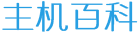
 主机百科
主机百科